电脑屏幕亮度怎么调 电脑调节屏幕亮度的方法
电脑屏幕亮度怎么调?很多小伙伴在使用电脑的时候想要将电脑亮度调暗,对眼睛好一点,但是却不知道自己的电脑怎么调节亮度,现在小编就为大家带来史上最全的电脑调节屏幕亮度的方法,包含了win7、win10、win11、mac等常用系统,所有台式电脑和笔记本均可适用,有需要的小伙伴快来电脑系统之家看看吧。

电脑屏幕亮度怎么调?
win7系统:
1.单击电脑屏幕左下角的“开始菜单”,然后找到并点击进入控制面板,然后转到下一步;
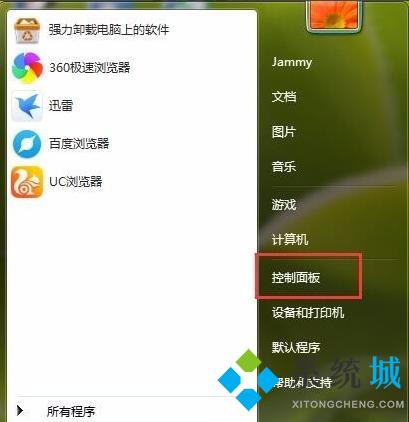
2.在打开的控制面板界面中单击“外观和个性化”,进入下一步;
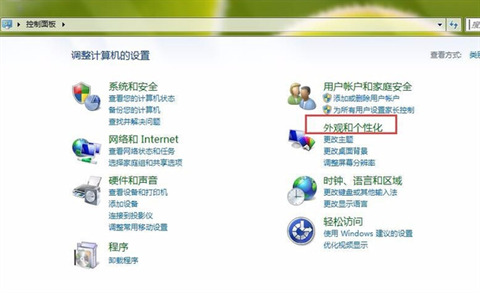
3.然后找到并单击“显示”选项以继续下一步;
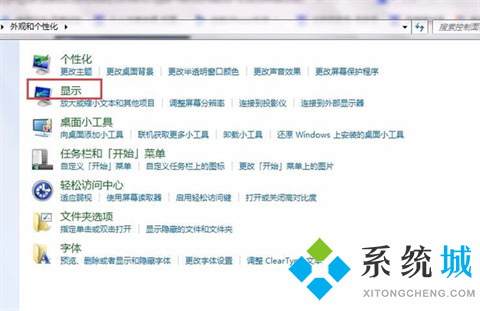
4.找到显示的界面的左侧,然后单击“调整亮度”进入下一步;
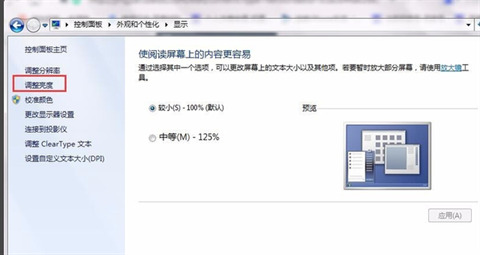
5.此时,向左和向右滑动的工具栏将出现在界面的底部。您可以通过使用鼠标拉动工具栏来调整计算机屏幕的亮度。
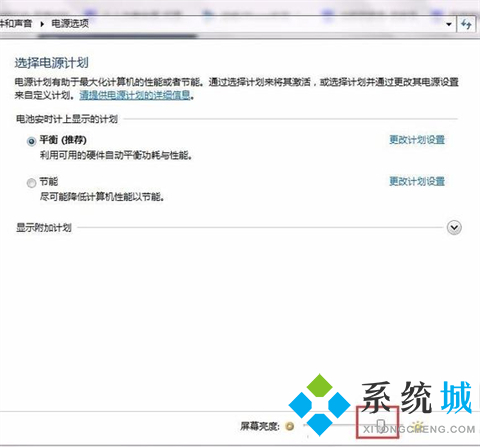
win10系统:
1.鼠标右击电脑桌面左下角开始图标,再弹出的菜单中点击设置;
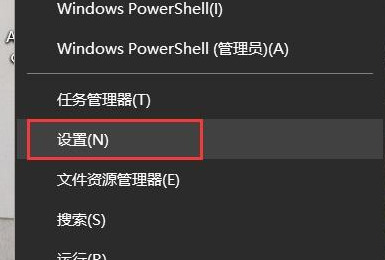
2.在弹出的Windows设置窗口中点击系统;
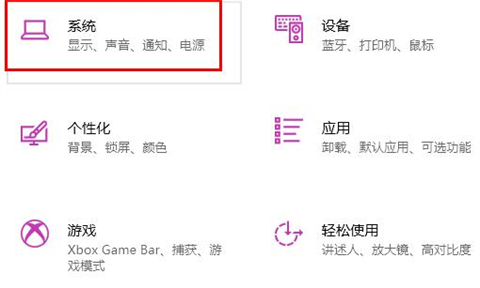
3.然后在显示选项中就可以调节电脑屏幕的亮度。

win11系统:
1.首先我们按组合键“win+”进入到系统设置页面,然后我们点击系统;
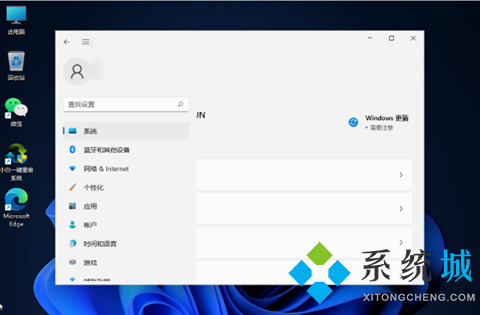
2.接着,点击右侧对应的“显示”选项;
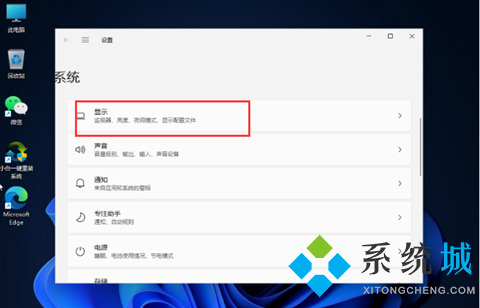
3.然后,我们调节亮度等级即可。
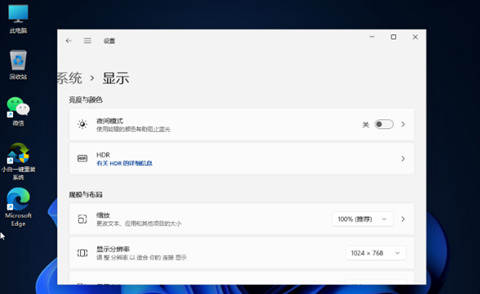
Mac系统:
1.打开系统偏好设置,点击显示器;
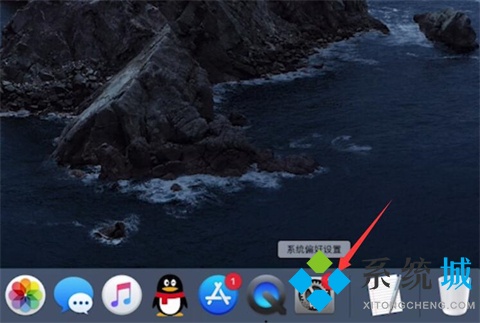
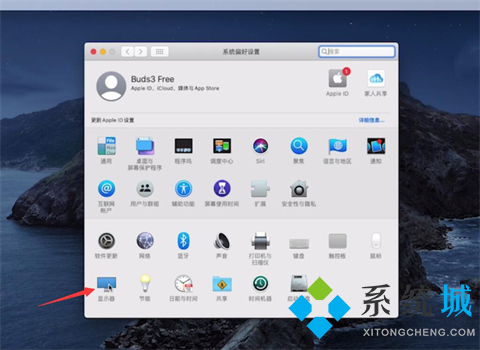
2.进入显示器页面,找到亮度选项,拖动滑块调整亮度即可。
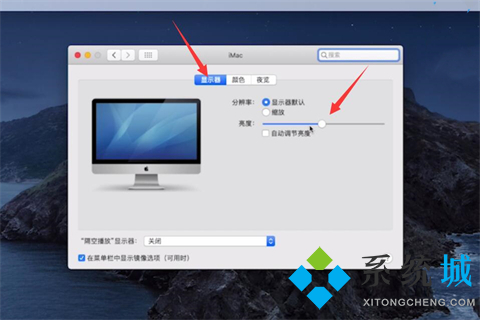
物理方法:
1.首先找到自己显示器上面的“menu”按键,点击一下;

2.然后可以上下调整,选择亮度,再按下“auto”;
3.此时就可以左右调整亮度了;

4.调整完了之后再次按“menu”按键即可退出。

以上就是小编为大家带来的电脑调节屏幕亮度的方法,希望能帮助大家解决电脑屏幕亮度怎么调这个问题。
最新推荐
-
miui11透明壁纸怎么设置 小米11设置透明壁纸

miui11透明壁纸怎么设置?通过让自己手机的壁纸显得透明,看起来更有个性,在miui11中,自带了设置透 […]
-
wps的文档怎么设置密码保护 wps文档加密设置密码

wps的文档怎么设置密码保护?wps文档不仅支持用户自由的编辑文本数据,也支持用户对自己隐私进行保护,通过 […]
-
win7开机自动启动软件怎么关 win7系统禁用开机启动项在哪

win7开机自动启动软件怎么关?在电脑使用过程中,用户安装的软件应用都会默认在电脑开机时候自己启动,这就导 […]
-
win11截图保存路径怎么改 win11截图在哪个文件夹
win11截图保存路径怎么改?很多用户都会对想要保存的图片素材进行截图保存,那在win11系统中,截图默认 […]
-
win10桌面图标有防火墙标志怎么办 电脑软件图标有防火墙的小图标怎么去掉

我们的桌面图标总是想要保持美观,但有时候会发现上面多了几个电脑防火墙的标志,变得很丑,那么win10桌面图标有防火墙标志怎么去掉呢。
-
怎么把默认显卡改为独立显卡 win10显卡切换到独显

怎么把默认显卡改为独立显卡?独立显卡的性能优于主板自带的集成显卡,现在许多电脑都配备了双显卡,然而许多用户 […]
热门文章
miui11透明壁纸怎么设置 小米11设置透明壁纸
2wps的文档怎么设置密码保护 wps文档加密设置密码
3win7开机自动启动软件怎么关 win7系统禁用开机启动项在哪
4win11截图保存路径怎么改 win11截图在哪个文件夹
5win10桌面图标有防火墙标志怎么办 电脑软件图标有防火墙的小图标怎么去掉
6怎么把默认显卡改为独立显卡 win10显卡切换到独显
7华硕笔记本怎么设置ssd为第一启动盘 华硕电脑设置固态硬盘为启动盘
8win10锁屏设置幻灯片自动播放不生效怎么解决
9win7与win10如何建立局域网共享 win10 win7局域网互访
10笔记本win7怎么创建wifi win7电脑设置热点共享网络
随机推荐
专题工具排名 更多+





 闽公网安备 35052402000378号
闽公网安备 35052402000378号